Les erreurs DNS ne sont plus à présenter à la plupart des internautes. En effet, ils font partie des codes d’erreurs les plus courants sur un navigateur web. Le message signifie qu’une partie du réseau ne parvient pas à se connecter au reste d’internet. Il peut être dû à des défaillances du terminal, des serveurs du site ou des passerelles entre les deux. Parfois, le fournisseur d’accès est à l’origine du problème.
C’est quoi un DNS ?
Une erreur DNS renvoie à un dysfonctionnement du Domain Name System, en français système de noms de domaine. Il s’agit d’un index virtuel permettant de faire correspondre des noms de domaine (www.exemple.net) à des adresses IP de serveurs (ex. : 192.168.543.210). Ces dernières représentent les véritables adresses des sites internet, car elles mènent vers leurs données et paramètres.
Cependant, il est plus facile de retenir l’adresse alphanumérique d’une plateforme comme Casino777, plutôt qu’une succession de chiffres et de points. Ce souci de praticité a mené à la création du DNS. L’annuaire permet de traduire (résoudre) les noms de domaine en adresse IP. Cette résolution de noms est réalisée de manière décentralisée par de nombreux registres (serveurs DNS) répartis à travers le monde.
Concrètement, votre navigateur envoie une requête à un serveur DNS lorsque vous entrez une URL dans la barre d’adresse. Le serveur transforme ce nom de domaine en adresse IP et renvoie cette suite numérique vers le terminal. Le navigateur pourra ensuite récupérer les données du site depuis les serveurs correspondants. Le site ne pourra pas charger ses contenus, en cas d’absence de réponse du serveur DNS. Il en est de même, si l’annuaire n’est pas disponible. La résolution de nom devient donc impossible et empêche d’accéder à l’adresse souhaitée.
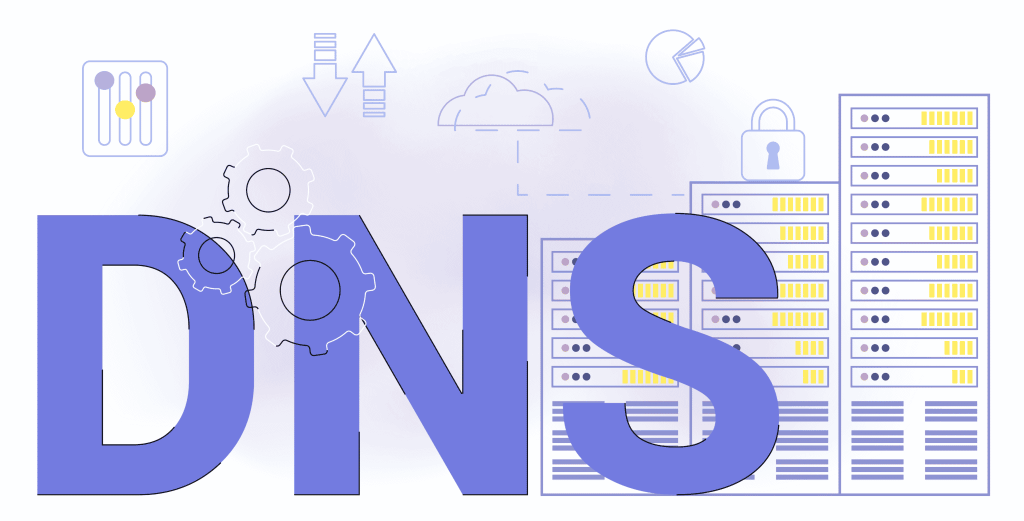
Qu’est-ce qui peut provoquer une erreur ?
La nature de l’erreur DNS est généralement précisée par le navigateur internet. Les causes possibles dépendront des problèmes invoqués par l’application. L’ordinateur peut notamment afficher :
- Le serveur DNS ne répond pas ;
- Request Timed out (attente de réponse trop longue) ;
- DNS_PROBE FINISHED_NO_INTERNET (absence de connexion) ;
- DNS_PROBE FINISHED_BAD_CONFIG (erreur de configuration) ;
- DNS_PROBE_FINISHED_NXDOMAIN (nom de domaine bloqué).
Le premier cas est le plus répandu et implique souvent un serveur inactif. Le souci peut également venir de perturbations du réseau du fournisseur d’accès. Pour être fixé, vérifiez si d’autres serveurs DNS permettent d’accéder au web. Vous pouvez, par exemple, utiliser les services de Google (Serveur DNS préféré : 8.8.8.8 Serveur DNS auxiliaire : 8.8.4.4). Ces DNS sont surtout réputés pour leur fiabilité.
Cela dit, il existe de nombreuses solutions intéressantes dans le domaine comme les serveurs de CloudFlare (1.1.1.1 ; 1.0.0.1). Cet acteur se démarque par le niveau de sécurité et la rapidité de ses infrastructures. Ses serveurs affichent d’ailleurs un temps de réponse d’environ 9 ms, contre 19 ms pour Google. Vous pouvez aussi opter pour les serveurs de Cisco, Next, Yandex…
Le code « Request Timed out » implique, de son côté, un temps d’attente trop long. Le navigateur a donc décidé d’abandonner le processus de résolution du nom de domaine. Le problème peut notamment s’expliquer par une base de données obsolète ou une erreur dans le registre DNS. Pour les autres cas, les messages d’erreurs sont assez clairs et permettent de prendre les mesures adaptées.

Comment corriger une erreur DNS ?
Vous pourrez facilement régler une erreur DNS, si vous avez réussi à identifier la cause du désagrément. Cela dit, la solution participe au diagnostic, dans la plupart des cas. Vous confirmerez, par exemple, les pannes de réseaux ou de serveur en changeant de DNS. Or, l’opération permet déjà de résoudre le problème. Afin de modifier ce réglage sous Windows 10 :
- Accédez aux Paramètres et sélectionnez Réseau et Internet ;
- Cliquez sur Centre Réseau et partage, sous Modifier les options d’adaptateur ;
- Ouvrez l’État du réseau en le choisissant dans la liste affichée ;
- Appuyez sur Propriétés ;
- Cliquez sur Protocole internet version 4 (TCP/iPv4), puis sur Propriétés en bas du cadre ;
- Cochez Utiliser l’adresse de serveur DNS suivante ;
- Remplissez les champs Serveur DNS préféré et Serveur DNS auxiliaire par les adresses de votre opérateur préféré ;
- Vérifiez l’option Valider les paramètres en quittant ;
- Cliquez sur OK pour confirmer les modifications.
Si le problème persiste, vérifier les branchements de votre connexion internet, puis redémarrer votre box, votre routeur et votre ordinateur. Cette méthode permet aussi de répondre au message DNS_PROBE FINISHED_NO_INTERNET. Pour les erreurs de configuration, revoyez les paramètres par défaut ou personnalisés des serveurs DNS. Il se peut aussi que le fournisseur bloque des serveurs DNS au même titre que certains sites. Dans ce cas, consultez les CGU pour connaître les recours possibles.
